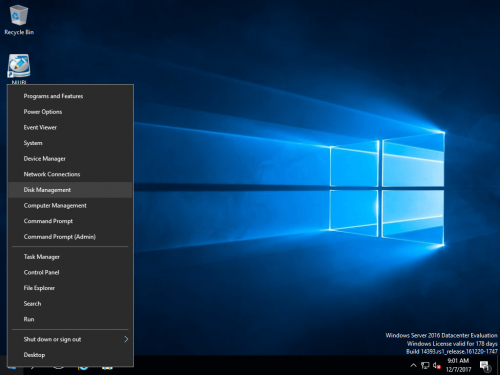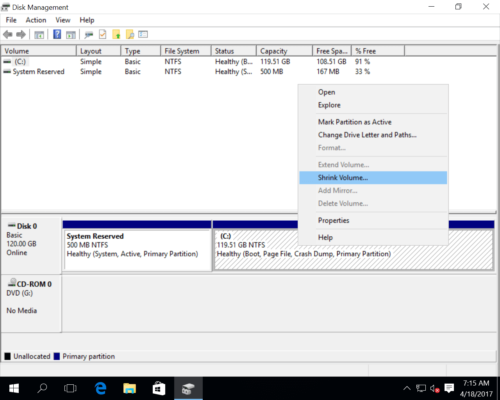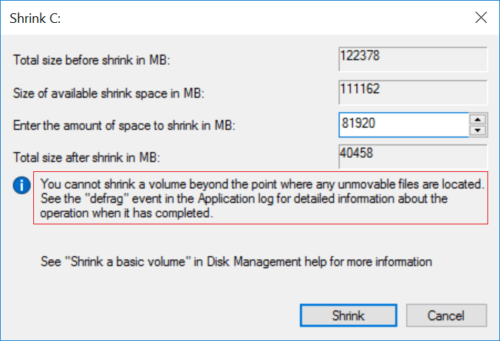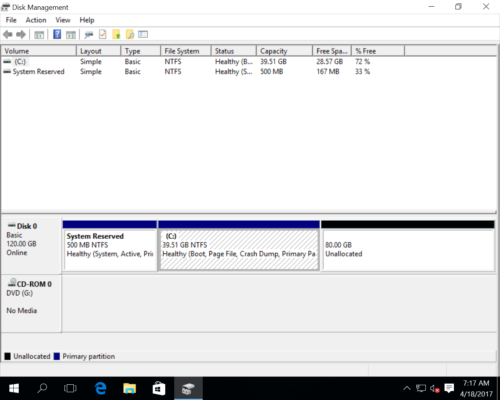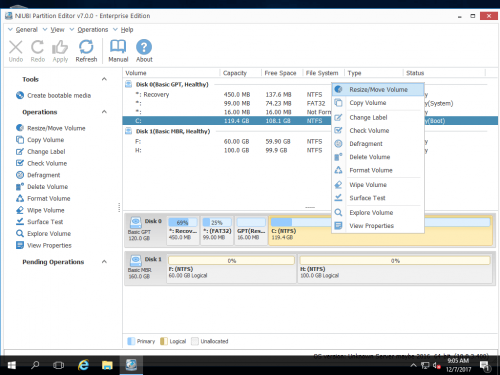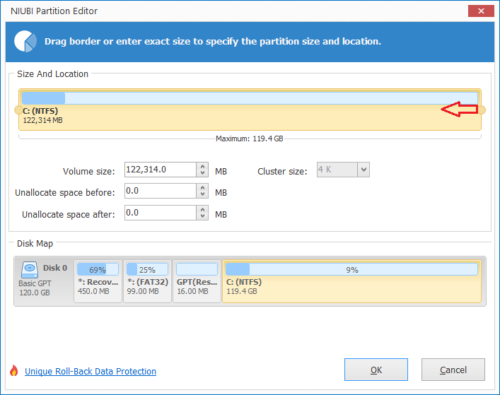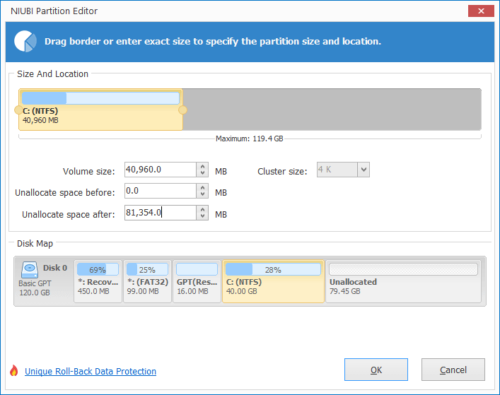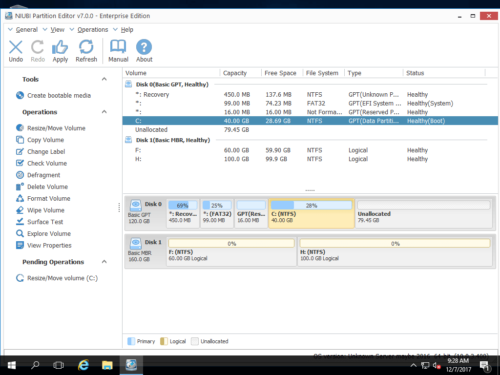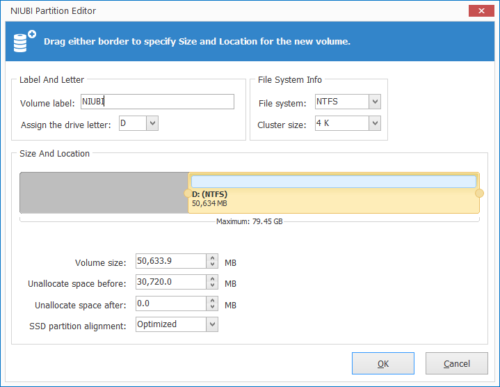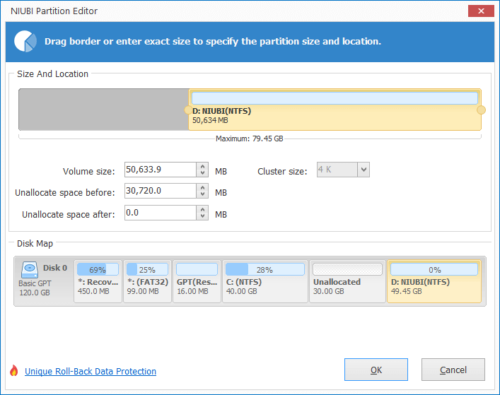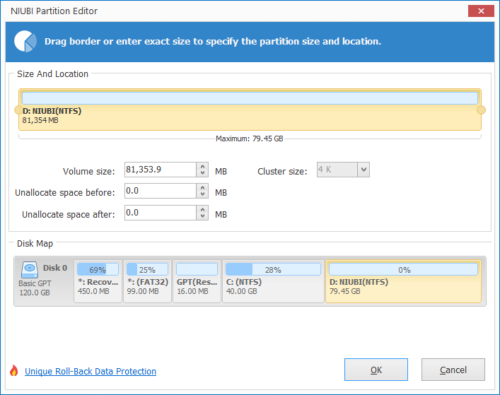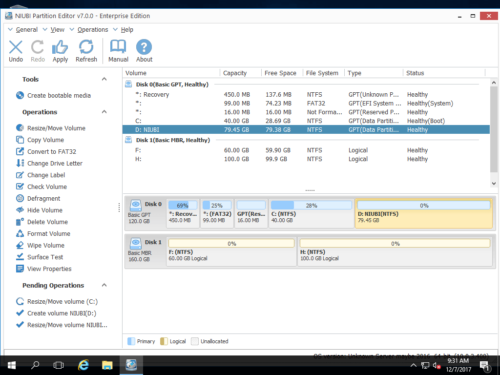Как сжать диск C в Windows Server 2016?
При установке Windows Server 2016, если вы забудете отредактировать раздел, все место на диске будет занято диском C:. Плохая идея - держать один диск C и сохранять на него все. Лучше создать несколько разделов для хранения разных типов файлов. Для этого вы можете усадка C чтобы получить нераспределенное пространство.
Чтобы уменьшить раздел C в Windows Server 2016, вы можете использовать либо встроенную утилиту Windows, либо стороннее программное обеспечение. Встроенное в Windows управление дисками имеет функцию «Сжать том» для уменьшения размера раздела. Однако это не может сжать диск C в некоторых случаях. В этой статье я расскажу, как уменьшить диск C в Windows Server 2016 с помощью программного обеспечения для управления дисками и безопасных разделов.
Диск Shrink C в Server 2016 Управление дисками
Шаг 1: Щелкните правой кнопкой мыши Windows внизу слева, а затем нажмите Управление дисками.
Шаг 2: Щелкните правой кнопкой мыши диск C: и выберите Сжать том.
Шаг 3: введите объем и нажмите кнопку «Уменьшить».
В общем, диск C будет сокращен в скором времени.
Почему нельзя сжать диск C с помощью Server 2016 Disk Management
Существует 3 распространенные причины, по которым Управление дисками не может сжать диск C в Windows Server 2016:
- Ошибка файловой системы — в этом случае доступное свободное место равно 0 в сжимающемся окне.
- Неперемещаемые файлы. Управление дисками не может уменьшить том до точки, где находятся «неперемещаемые» файлы. К таким файлам относятся страницы подкачки, файлы гибернации и другие большие файлы.
- Конфликт доступного свободного места — если вы не введете сумму в уменьшающемся окне, по умолчанию будет использовано максимально доступное свободное пространство. Если вы ввели большую сумму или доступное свободное пространство значительно сократилось до нажатия кнопки «Уменьшить», вы получите сообщение об ошибке.
Уменьшите диск C с помощью программы для безопасных разделов
Чтобы уменьшить системный диск C в Windows Server 2016, стороннее программное обеспечение является более мощным. Но из-за потенциального риска повреждения системы/раздела вам лучше заранее сделать резервную копию и запустить безопасное программное обеспечение. Лучше, чем другие инструменты, NIUBI Partition Editor имеет 1-секундный откат, виртуальный режим и технологию Cancel-at-well для защиты системы и данных.
При сжатии диска C на сервере Windows 2016 эта программа имеет функцию «Оптимизировать файловую систему» для исправления ошибки. Он может перемещать эти «неперемещаемые» файлы, поэтому с его помощью вы можете уменьшить раздел до минимального размера. Чтобы уменьшить и расширить раздел с помощью NIUBI, вам просто нужно перетащить его на карту диска.
Как уменьшить объем диска C в Windows Server 2016 без потери данных:
Шаг 1: Скачать NIUBI Partition Editor, щелкните правой кнопкой мыши диск C: и выберите «Resize/Move Volume».
Шаг 2: во всплывающем окне перетащите левую или правую границу на другую сторону. Если вы перетащите правую граница влево, Нераспределенное пространство будет сделано с правой стороны.
Шаг 3: Нажмите Применить вверху слева, чтобы выполнить.
Параметры после сжатия диска C:
1. Создайте новый том
Шаг 1: Щелкните правой кнопкой мыши незанятое пространство и выберите «Создать том».
Шаг 2: Нажмите OK использовать все нераспределенное пространство и все настройки по умолчанию или выполнять расширенные операции:
- Добавьте метку (имя) в новый том.
- Выберите букву диска
- Выберите файловую систему
- Выберите размер кластера
- Если жесткий диск имеет MBR, вы можете выбрать создание нового тома в качестве логического или основного.
- Перетащите границу или введите значение, чтобы указать размер и расположение раздела.
2. Расширить другие диски
Если вы хотите сжать диск C, чтобы расширить другой том, такой как D, сделайте Нераспределенное пространство справа при сжатии раздела C. Затем щелкните правой кнопкой мыши D: и выберите «Resize/Move Volume«. Во всплывающем окне перетащите оставил граница влево объединить это нераспределенное пространство.
Нажмите OK и вернитесь в главное окно, нажмите Применить вверху слева, чтобы выполнить.
Следуйте инструкциям по уменьшению диска C и расширить системный зарезервированный раздел в Server 2016. Помимо сжатия и расширения раздела, NIUBI Partition Editor помогает выполнять многие другие операции по управлению разделами диска в Windows Server 2003/2008/2012/2016/2019/2022.